 Súbor hash alebo kontrolný súčet je krátka jedinečná hodnota vypočítaná z obsahu súboru a zvyčajne sa používa na kontrolu integrity a konzistencie súborov počas sťahovania, najmä pokiaľ ide o veľké súbory (systémové obrázky a podobne), ktoré je možné prevziať s chybami alebo existujú podozrenia, že súbor bol nahradený škodlivým softvérom.
Súbor hash alebo kontrolný súčet je krátka jedinečná hodnota vypočítaná z obsahu súboru a zvyčajne sa používa na kontrolu integrity a konzistencie súborov počas sťahovania, najmä pokiaľ ide o veľké súbory (systémové obrázky a podobne), ktoré je možné prevziať s chybami alebo existujú podozrenia, že súbor bol nahradený škodlivým softvérom.
Stránky na prevzatie často obsahujú kontrolný súčet vypočítaný pomocou MD5, SHA256 a ďalších algoritmov, ktoré vám umožnia overiť prevzatý súbor so súborom odovzdaným vývojárom. Programy tretích strán môžu byť použité na výpočet kontrolných súčtov súborov, ale existuje spôsob, ako to urobiť pomocou štandardných nástrojov Windows 10, 8 a Windows 7 (vyžaduje PowerShell 4.0 alebo vyššiu) - použitím PowerShell alebo príkazového riadku, ktorý bude demonštrovaný v pokynoch.
Získanie kontrolného súčtu súboru pomocou systému Windows
Najprv musíte spustiť systém Windows PowerShell: najjednoduchším spôsobom je použiť vyhľadávanie v paneli úloh systému Windows 10 alebo v ponuke Štart systému Windows 7.
Príkaz na výpočet hash pre súbor v PowerShell - Get-FileHash, a použiť ho na výpočet kontrolného súčtu, stačí ho zadať s nasledujúcimi parametrami (v príklade sa vypočítava hash pre ISO obraz Windows 10 z priečinka VM na jednotke C):
Získajte súbor Hash C: \ VM \ Win10_1607_Russian_x64.iso | Format-List

Pri použití príkazu v tomto formulári sa hash vypočíta pomocou algoritmu SHA256, ale sú podporované aj ďalšie možnosti, ktoré možno špecifikovať pomocou parametra -Algoritmus, napríklad na výpočet kontrolného súčtu MD5, príkaz bude vyzerať ako v príklade nižšie
Get-FileHash C: \ VM \ Win10_1607_Russian_x64.iso -Algoritmus MD5 | Format-List

Nasledujúce hodnoty sú podporované pre algoritmy výpočtu kontrolného súčtu v systéme Windows PowerShell
- SHA256 (predvolené)
- MD5
- SHA1
- SHA384
- SHA512
- MACTripleDES
- RIPEMD160
Podrobný opis syntaxe príkazu Get-FileHash je tiež dostupný na oficiálnej webovej stránke. https://technet.microsoft.com/en-us/library/dn520872(v=wps.650).aspx
Získanie súboru hash na príkazovom riadku s CertUtil
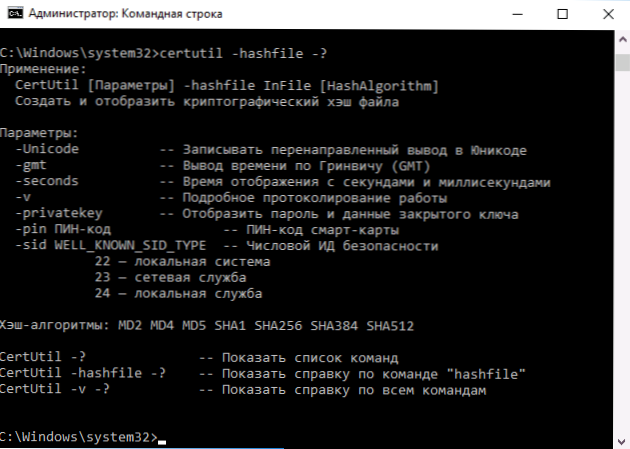
Na systéme Windows je k dispozícii certifikát CertUtil, ktorý okrem iného dokáže vypočítať kontrolný súčet súborov pomocou algoritmov:
- MD2, MD4, MD5
- SHA1, SHA256, SHA384, SHA512
Ak chcete použiť pomôcku, stačí spustiť príkazový riadok Windows 10, 8 alebo Windows 7 a zadajte príkaz vo formáte:
certutil -hashfile path_to_file algoritmus
Príklad príprave MD5 hash pre súbor je zobrazený na obrázku nižšie.

Doplnky: v prípade, že potrebujete programy tretích strán na výpočet hashových súborov v systéme Windows, môžete venovať pozornosť SlavaSoft HashCalc.
Ak chcete vypočítať kontrolný súčet v systéme Windows XP alebo v systéme Windows 7 bez funkcie PowerShell 4 (a možnosť inštalácie), môžete použiť nástroj na obsluhu príkazového riadka programu Checksum Integrity Verifier k dispozícii na stiahnutie na oficiálnej webovej stránke https://www.microsoft.com/en-us/download/details.aspx?id=11533 (príkazový formát pre použitie nástroja: fciv.exe path_path - výsledkom bude MD5. Môžete tiež vypočítať SHA1 hash: fciv.exe -sha1 path_to_file)












